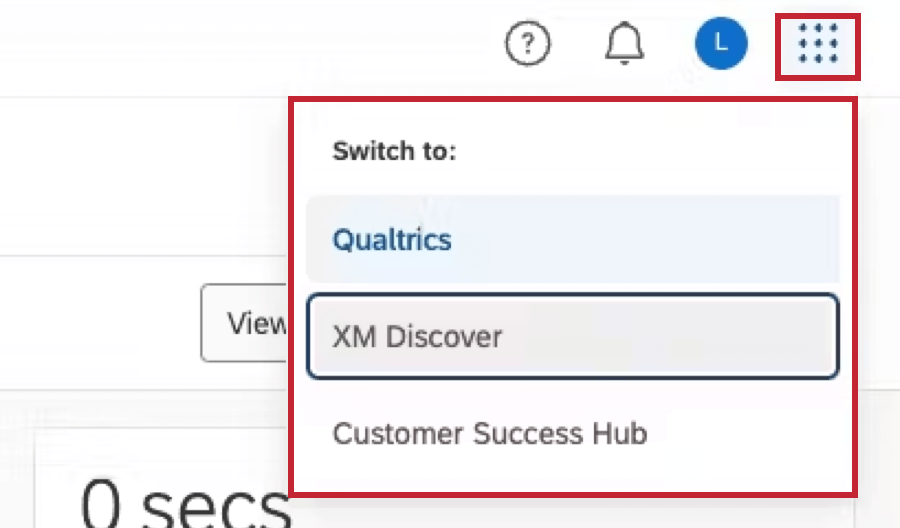XMユーザーアカウントのリンク
XMユーザーアカウントのリンクについて
ENGAGE(クアルトリクス・プラットフォーム)とDiscoverアカウントをリンクすることで、プラットフォーム間の統合を利用することができます。ユーザーのアカウントをリンクするには、クアルトリクスとDiscoverの両方に既存のアカウントが必要です。
リンクされたアカウントが必要な統合には、次のようなものがあります:
- クアルトリクスダッシュボードへのスタジオダッシュボードの埋め込み
- Discover イベントでクアルトリクス ワークフローをトリガーする
- Discover Alertsに基づくクアルトリクスチケットの作成
- DiscoverにおけるAI支援テキスト分析
管理者としてアカウントを手動でリンクする
このステップでは、一度に一人のアカウントをリンクすることができます。
- ユーザーを編集します。
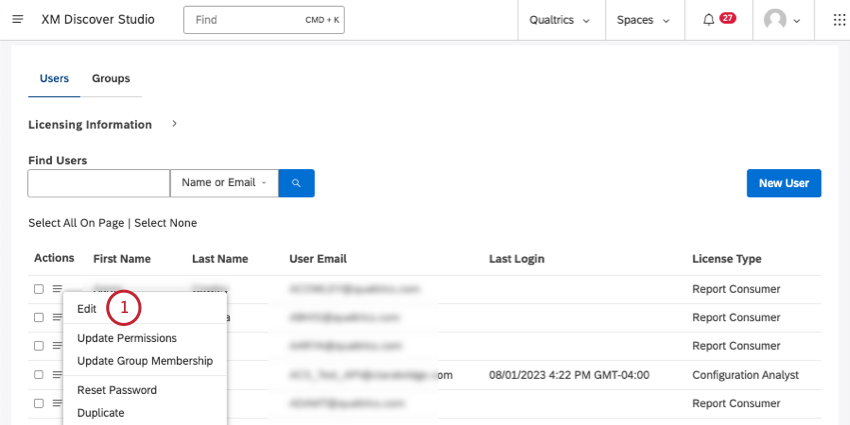
- プロパティに移動する。
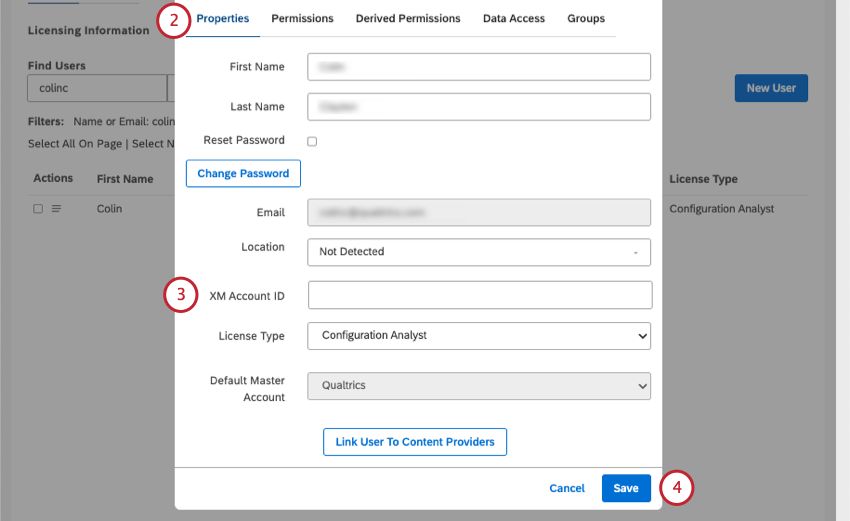
- XMアカウントIDの下に、ユーザーのクアルトリクス・ユーザー名を入力します。
Qtip:クアルトリクスブランド管理者でもある場合は、このユーザー名の見つけ方をご覧ください。ITはユーザーのメールアドレスと一致することが多いが、特にSSOを利用している場合は異なることがある。
- [保存]をクリックします。
一括アップロード
ユーザー一括アップロードにより、一度に多くのXMユーザーのアカウントをリンクすることができます。詳細については、ユーザの一括アップロードを参照してください。
ユーザーとしてアカウントを手動でリンクする
これらの手順により、ENGAGE(クアルトリクス・プラットフォーム)とDiscoverアカウントをリンクさせることができます。クアルトリクスとDiscoverを連携させるには、クアルトリクスとDiscoverの両方に既存のアカウントが必要です。
- スタジオプロファイルアイコンをクリックします。
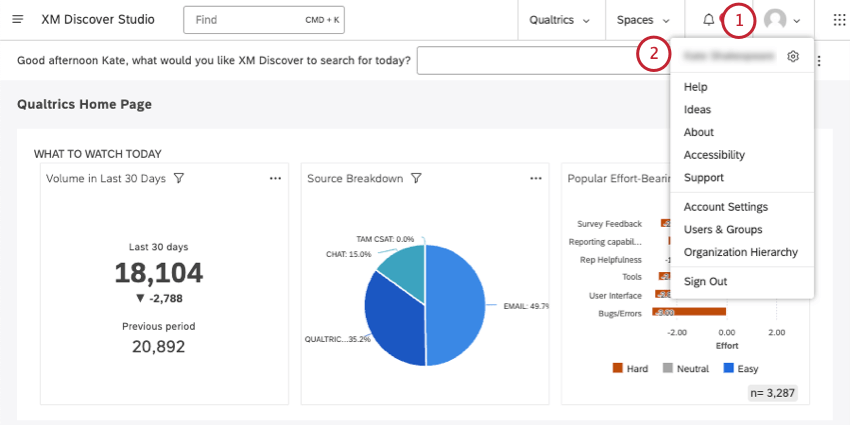
- 自分の名前をクリックする。
- 環境設定のまま。
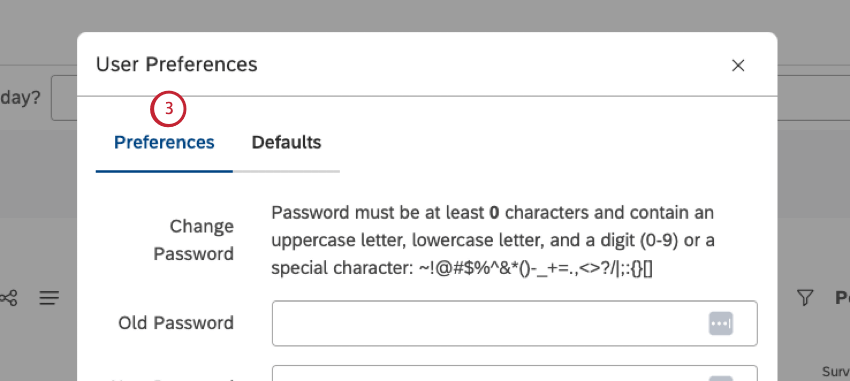
- Linked Accounts セクションまでスクロールダウンしてください。
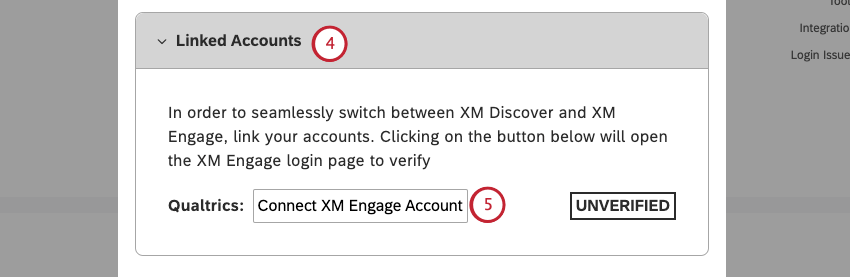
- Connect XM Engage Accountをクリックします。
- 通常通り、XM Engage (クアルトリクス.com)アカウントにログインします。
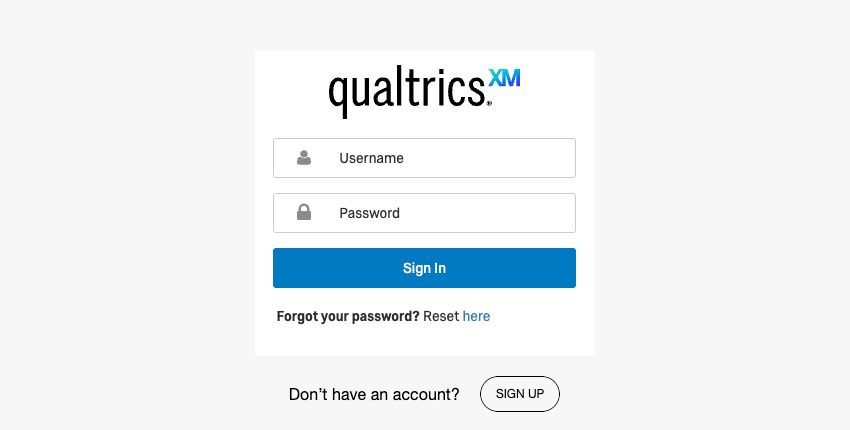 Qtip: XM Engage (クアルトリクス)へのログインについては、アカウントへのログインをご覧ください。この画面には、SSOでサインインするオプションも含まれているはずだ。
Qtip: XM Engage (クアルトリクス)へのログインについては、アカウントへのログインをご覧ください。この画面には、SSOでサインインするオプションも含まれているはずだ。 - Studioに戻ると、リンク先のアカウントにVerifiedと表示されているはずです。
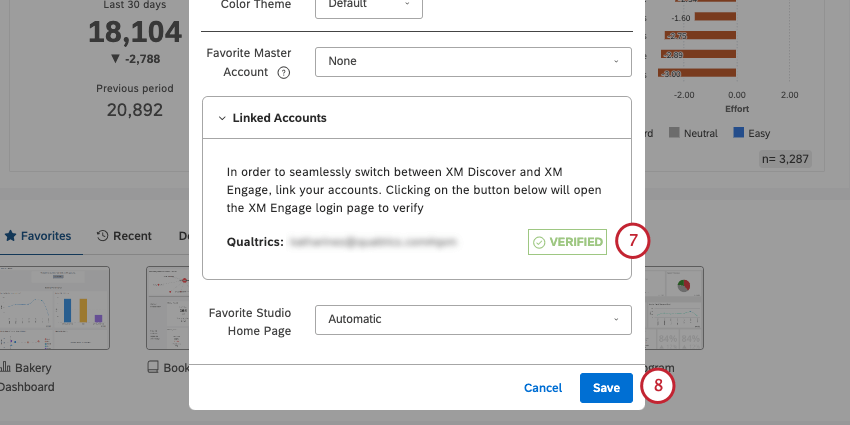
- [保存]をクリックします。
XMユーザーアカウントの自動同期
組織の自動同期を有効にするには、アカウントチームにお問い合わせください。自動同期を有効にすると、DiscoverとENGAGE(クアルトリクスプラットフォーム)の間でユーザーが自動的にリンクされ、同期が維持されます。結果、ユーザーはリンクされたユーザーが利用できる追加のアクセシビリティに自動的にアクセスできます。
自動同期により、Engage内のユーザー管理も統合されます。ユーザーの作成と停止はすべてENGAGEで管理でき、Discoverに直接ユーザーを追加することはなくなります。ENGAGEで作成または更新されたユーザーは、Discoverに自動的に同期されます。データアクセス、アクセシビリティ、権限、ロール、組織階層は、依然として個別に管理されている。それぞれのプラットフォームで変更してください。
ENGAGEで以下のユーザー管理アクションを実行すると、Discoverで何が起こるかについては、以下のリストを参照してください:
- ENGAGEユーザーを作成する:Discoverに新しいReport Consumerユーザーが作成され、Engageユーザーにリンクされます。
Qtip:ENGAGEでユーザーを作成してから、Discoverで利用できるようになるまで最大24時間かかる場合があります。Qtip:Discoverでユーザーのライセンスタイプをアップグレードすることができます。
- ENGAGE ユーザーを削除します:リンクされたDiscoverユーザーは無効になります。
- ENGAGEユーザーを無効にする:リンクされたDiscoverユーザーを無効にします。
Qtip:Studioでアセット(ダッシュボード、メトリクスなど)を所有しているユーザーを削除または無効化する場合、ENGAGEからユーザーを削除する前に、まずStudioでユーザーを削除し、すべてのアセットをアクティブなユーザーに転送することをお勧めします。そうしないと、ENGAGE ユーザーが再度有効化されるまで、無効化されたユーザーが所有する Studio アセットが正しく機能しません。
- ENGAGEユーザーのユーザー名を更新します:リンクされたDiscoverユーザーのXMアカウントIDが更新されます。
- ENGAGEユーザーの姓/名を更新します:リンクされたDiscoverユーザーの姓名が更新されます。
- ENGAGEユーザーのメールアドレスを更新します:リンクされたDiscoverユーザーのユーザー設定の通知用メールアドレスが更新されます。
QTip:Discoverユーザーのアカウントメールアドレスを変更する必要がある場合は、クアルトリクスサポートまでご連絡ください。
- ENGAGEユーザーのユーザータイプを更新:Discoverに変更はありません。
Qtip:ENGAGEの参加者ユーザータイプはユーザー同期から除外され、Discoverでは作成されません。ENGAGEの参加者ユーザータイプのユーザーがユーザータイプを変更すると、Discoverに新しいレポート消費者ユーザーが作成されます。
XMユーザーアカウントの統一ログイン
統一ログインにより、ENGAGE(クアルトリクス)はEngageとDiscoverの両方でユーザー認証の主要プラットフォームとなります。組織で統一ログインを有効にするには、アカウントチームにお問い合わせください。
ユニファイド・ログインを有効にすると、ユーザーは1つのログイン・ページからサインインすることになります。サインイン後、ユーザーはApp Switcherを使ってDiscoverとENGAGEのアカウントを切り替えることができる。